- ナレッジベース
- CRMのセットアップ
- レコード
- レコードに担当者を割り当てる
レコードに担当者を割り当てる
更新日時 2025年7月11日
以下の 製品でご利用いただけます(別途記載されている場合を除きます)。
レコードをHubSpotユーザーに割り当てるために、[[オブジェクト]担当者]プロパティーをコンタクト、会社、取引、チケット、カスタム オブジェクト レコードに使用できます。各レコードは、デフォルトのプロパティーを使用して選択した所有者を1人持つことができますが、レコードに関連する追加のユーザーを選択するために、カスタムユーザーフィールドタイププロパティーを作成することができます。
ユーザーは、「[オブジェクト]表示」権限レコード所有者として割り当てられる(コンタクトへのアクセス権など、コンタクトレコードの担当者になるため)を持っている必要があります。
始める前に
レコード所有者として割り当てられるユーザーは、次の条件を満たしている必要があります。
- [オブジェクト]の表示権限(コンタクトへのアクセス権、コンタクトレコードの担当者など)を持っている
- 表示のみのシート、コアシート、セールスシート、またはサービスシートが割り当てられている。
- 有効なアカウントを持っている。ユーザーの管理と無効化について詳細をご確認ください。
担当者の自動割り当て
担当者が自動設定されるシナリオがあります。
- ユーザーが手動でレコードを作成した場合、作成時に別の担当者を選択しない限り、そのユーザーが自動的にレコードの担当者に設定されます。
- HubSpotアカウントで、「デフォルトで会社の担当者をコンタクトに割り当てます」設定をオンにすると、コンタクトおよびそのプライマリー会社は自動的に同じ担当者に割り当てられます。詳しくはこちら設定の仕組み。
- 担当者のいないコンタクトにユーザーが1対1のEメールを送信した場合、そのユーザーは自動的にコンタクト担当者として割り当てられます。
- 担当者が割り当てられていないコンタクトがユーザーのスケジュールページでミーティングを予約した場合、そのユーザーが自動的にコンタクトの担当者として割り当てられます。コンタクトにすでに担当者が割り当てられている場合、そのコンタクトが別のユーザーとのミーティングを予約しても、既存の担当者が置き換わることはありません。
- Salesforce連携を有効にしている場合、コンタクト先、会社および取引担当者の割り当ては、Salesforceで指定されたもの()がデフォルトになります。
オブジェクト一覧ページでレコード所有者を割り当てる
各オブジェクトのインデックスページで、レコードに担当者を一括で割り当てることができます。
- レコードに移動します。
- コンタクト:HubSpotアカウントにて、[CRM]>[コンタクト]の順に進みます。
- 会社:HubSpotアカウントにて、[CRM]>[会社]の順に進みます。
- 取引:HubSpotアカウントにて、[CRM]>[取引]の順に進みます。
- チケット:HubSpotアカウントにて、[CRM]>[チケット]の順に進みます。
- カスタムオブジェクト:HubSpotアカウントにて、[CRM]に移動し、[カスタムオブジェクト]を選択します。
- 割り当てるレコードの横にあるチェックボックスを選択します。
- テーブルまたはボードの上部にある[割り当て]をクリックします。
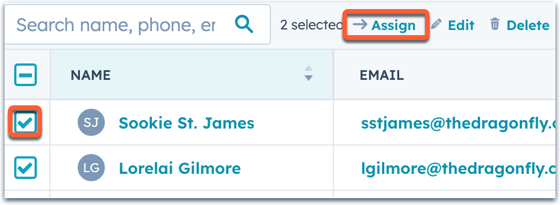
- ダイアログボックスで[[オブジェクト]担当者]ドロップダウンメニューをクリックし、担当者を選択します。
- [更新]をクリックします。
レコードの担当者を割り当てる
- レコードに移動します。
- コンタクト:HubSpotアカウントにて、[CRM]>[コンタクト]の順に進みます。
- 会社:HubSpotアカウントにて、[CRM]>[会社]の順に進みます。
- 取引:HubSpotアカウントにて、[CRM]>[取引]の順に進みます。
- チケット:HubSpotアカウントにて、[CRM]>[チケット]の順に進みます。
- カスタムオブジェクト:HubSpotアカウントにて、[CRM]に移動し、[カスタムオブジェクト]を選択します。
- レコードの名前をクリックします。
- 左のパネルで、[全プロパティーを表示]をクリックします。
- [[オブジェクト]担当者]を検索します。


- プロパティーにマウスポインターを合わせて、ドロップダウンメニューをクリックし、担当者を選択します。
- 画面の最下部に表示される[保存]をクリックします。
インポートによって担当者を割り当てる
また、インポートによって、新規または既存のレコードに担当者を一括で割り当てることもできます。インポート中にオブジェクトに担当者を割り当てます:
- インポートファイルに、[オブジェクト]担当者列を追加し、その列の各行にユーザー名またはEメールアドレスを追加してください。
- ファイルをインポートし、マッピングページで、列を [オブジェクト]所有者プロパティーにマッピングします。
注:インポートを通じてレコードを割り当てられるユーザーには、新しいオブジェクトの割り当てに関する通知は届きません。
ワークフローで担当者を割り当てる(ProfessionalおよびEnterpriseのみ)
1人の担当者を全ての登録済みレコードに割り当てる
ワークフローの[ レコードを編集]アクション を使用して、登録されたレコードに担当者を自動的に割り当てることができます。[[オブジェクト]担当者]プロパティーを選択し、登録されるオブジェクトの割り当て先となるユーザーを選択します。例えば、米国からのフォーム送信によって作成されたレコードに、北米の営業担当者を割り当てることができます。
他の担当者に自動的に担当を割り当てるには、ワークフローを複製し、各担当者の割り当てルールに基づいて登録トリガーを変更し、[ [オブジェクト]のプロパティー値を設定 ]アクションで選択された担当者を更新することができます。また、分岐ロジックを使用して、さまざまな条件に基づいてオブジェクトに異なる所有者を割り当てることもできます。
複数の担当者間でレコードのローテーションを行う(Sales HubおよびService Hub Professional/Enterpriseのみ)
Sales HubまたはService Hub Professional / Enterprise アカウントで SalesまたはServiceシートが割り当てられ ているユーザーは、ワークフローを使用して複数のユーザー間で割り当てをローテーションすることもできます。チケットベースのワークフローには、Service Hub ProfessionalまたはEnterpriseが必要です。ワークフローの[ レコードを担当者にローテーション] アクションにより、指定された担当者への割り当て が均等に 行われます。このアクションを使用すると、所有者がいないレコードを割り当てたり、既存の値を上書きして新しい所有者を割り当てたりすることができます。
各ローテーションアクションでの担当者の配分は、各ユーザーがアカウント全体で担当するオブジェクトの数ではなく、その特定のアクションでの割り当て数に基づきます。ワークフローに複数のローテーションアクションがある場合、アクションごとに個別のカウントが行われます。例えば、[[担当者]の割り当て]アクションが3人の担当者に対して設定されている場合は次のようになります。
- ワークフローが有効になると、3人の担当者全てについて、このアクションでの割り当て数がゼロに設定されます。
- 3人のユーザー全ての割り当て数が均等なため、このアクションに到達する最初のコンタクトには1人がランダムに割り当てられます。
- 最初のコンタクトを割り当てると、1人のコンタクトを持つ1人の担当者と、コンタクトがゼロの2人の担当者が存在します。ワークフローを通過する次のコンタクトは、まだコンタクトがない残りの2人のユーザーのいずれかに割り当てられます。
- 3 人の所有者すべてに 1 つのコンタクトが割り当てられると、そのローテーション順序が維持されます。(例:担当者2、担当者3、担当者1)。
- ワークフローが有効になった後にアクションに対して担当者を追加または削除すると、そのアクションに対して確立されたローテーションがリセットされ、ランダムな割り当てが再び開始されます。